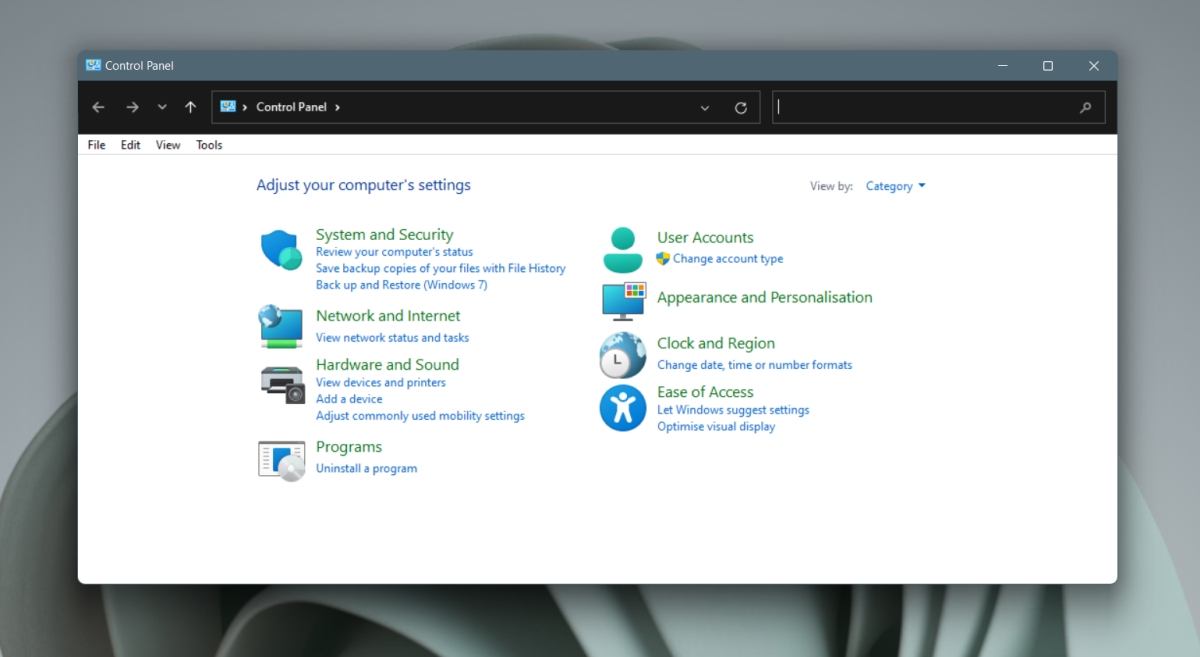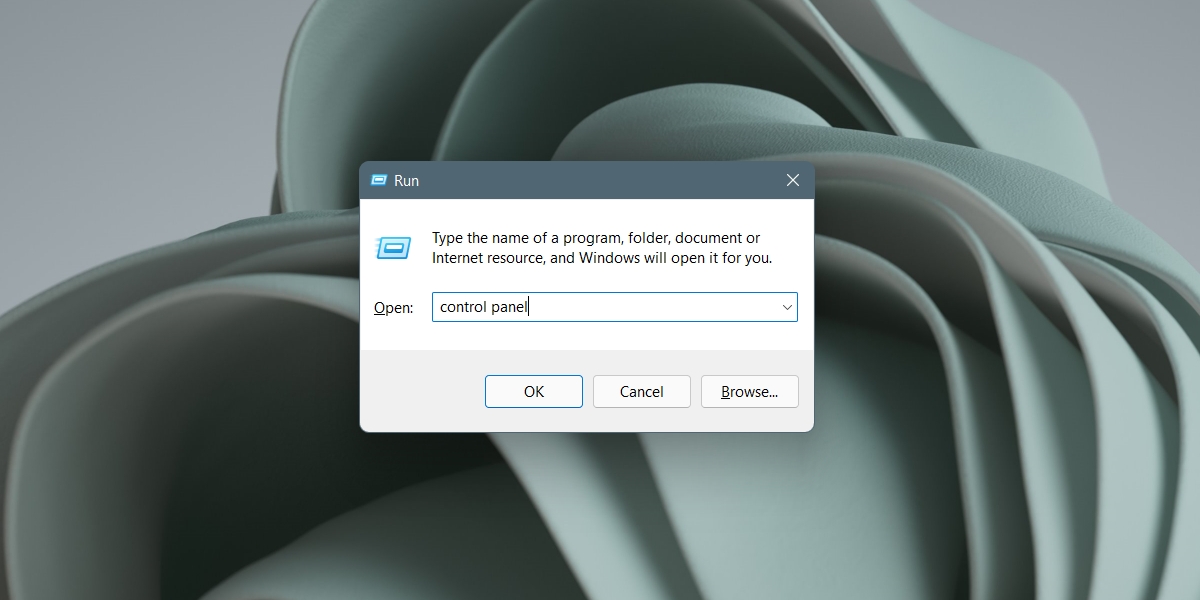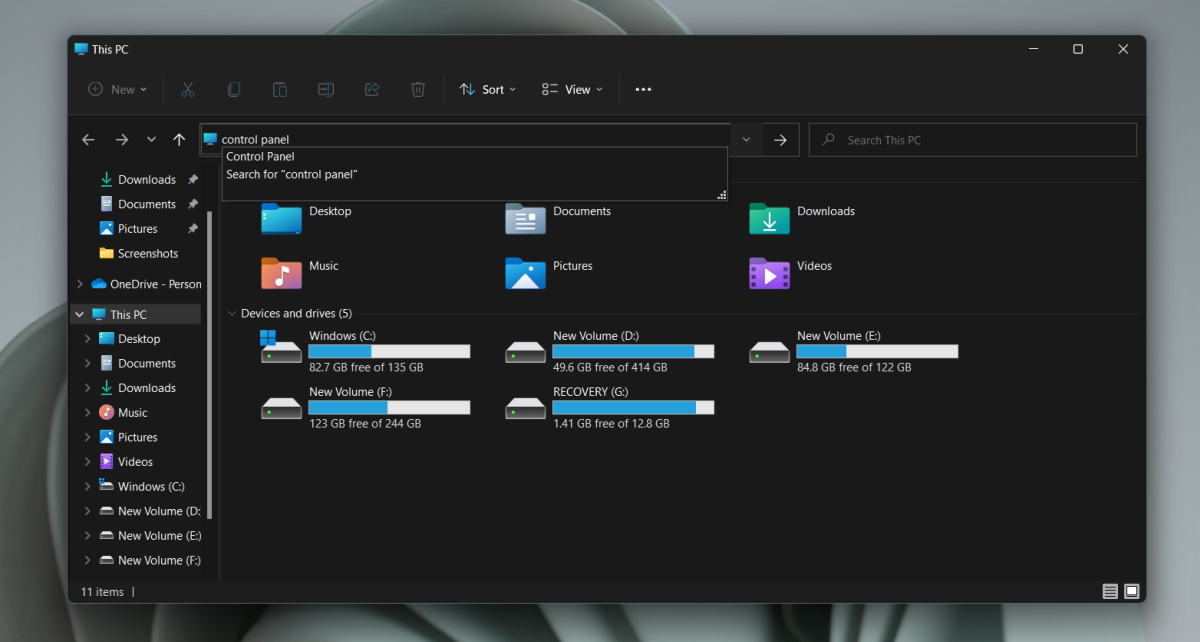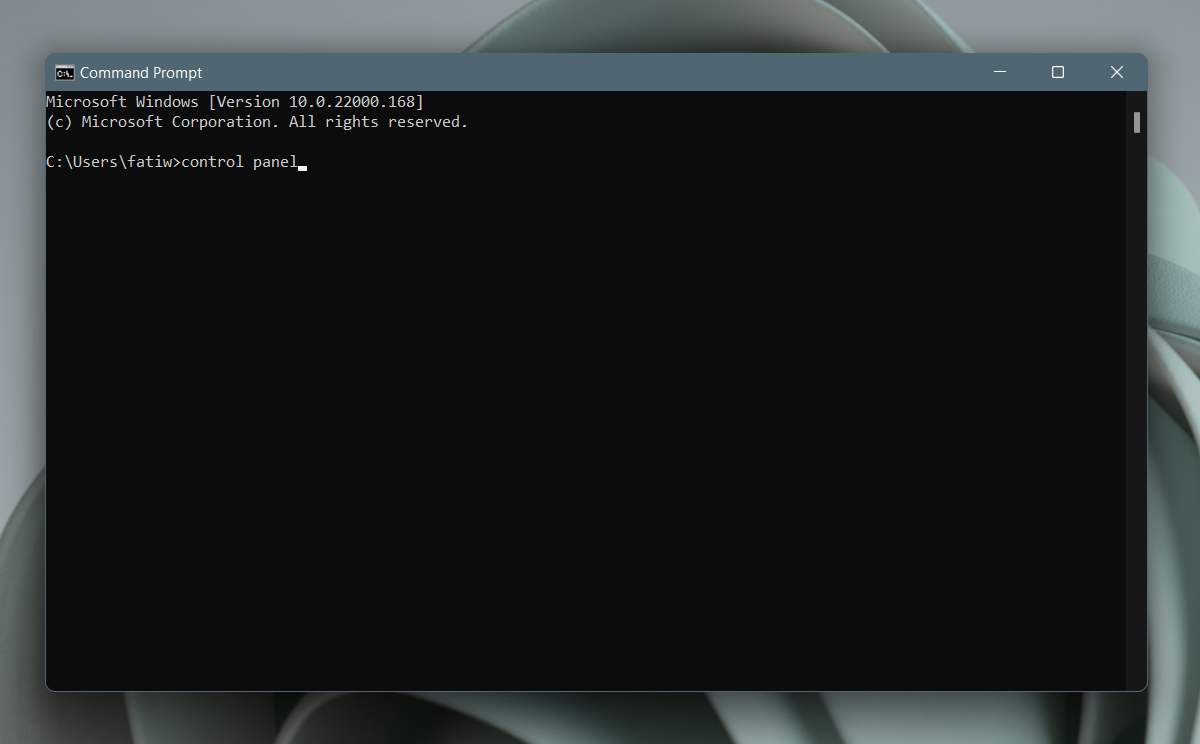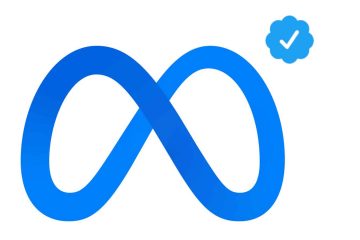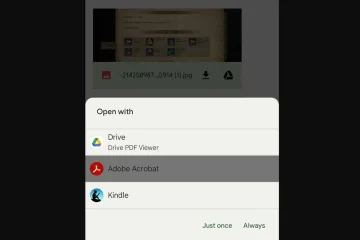Kami sudah lama berspekulasi di ujung Control Panel. Microsoft telah memindahkan beberapa pengaturan dari Panel Kontrol dan ke aplikasi Pengaturan di Windows 10 tetapi migrasinya belum selesai. Panel Kontrol aktif dan aktif di Windows 11.
Control Panel di Windows 11
Saat ini Control Panel di Windows 11 masih sama seperti di Windows 10. Tidak banyak perubahan ke aplikasi tetapi itu berarti masih merupakan aplikasi integral untuk membuat perubahan pada OS. Berikut cara membuka Control Panel di Windows 11.
1. Buka Control Panel – Run box
Anda dapat membuka Control Panel dari kotak Run.
Ketuk pintasan keyboard Win+R untuk membuka kotak run. Di kotak run, masuk ke Control Panel dan ketuk Enter. Panel Kontrol akan terbuka.
2. Buka Control Panel – File Explorer
Anda dapat menggunakan bilah lokasi di File Explorer untuk membuka Control Panel.
Buka File Explorer. Klik di dalam bilah lokasi. Masuk ke Panel Kontrol dan ketuk Enter. Panel Kontrol akan terbuka.
3. Buka Panel Kontrol – Aplikasi Setelan
Aplikasi Setelan dapat membuka Panel Kontrol dari bilah penelusurannya.
Buka aplikasi Setelan dengan pintasan keyboard Win+I. Klik di dalam bilah pencarian. Masuk ke Panel Kontrol. Pilih aplikasi Panel Kontrol dari hasil. Panel Kontrol akan terbuka.
4. Buka Control Panel – Command Prompt/PowerShell
Anda dapat menggunakan Command Prompt dan PowerShell untuk membuka Control Panel. Perintah yang sama berfungsi di keduanya.
Buka Command Prompt atau PowerShell (hak admin tidak diperlukan). Masuk ke Panel Kontrol dan ketuk Enter. Panel Kontrol akan terbuka.
5. Buka Control Panel – Task Manager
Anda dapat membuka Control Panel dari Task Manager tetapi membuka Pengelola Tugas di Windows 11 sekarang sedikit lebih rumit.
Ketuk pintasan keyboard Win+R untuk membuka kotak Jalankan. Di kotak run, masukkan taskmgr.exe dan ketuk tombol Enter. Buka File> Jalankan tugas baru. Masuk ke Control Panel di dalam kotak. Ketuk Masuk. Panel Kontrol akan terbuka.
Metode ini jelas merupakan cara yang jauh. Jika kotak run terbuka, Anda dapat Control Panel di dalamnya, dan aplikasi akan terbuka.
Kesimpulan
Control Panel terlihat sedikit berbeda pada Windows 11 tetapi perubahannya hanya kosmetik. Ini memiliki ikon baru tetapi Anda kemungkinan besar masih akan menemukan ikon lama jika Anda cukup menggali. Pengaturan yang dihapus dari Panel Kontrol di Windows 10 tetap dihilangkan di Windows 11. Kami dapat mengharapkan lebih banyak pengaturan untuk dihapus dari Panel Kontrol saat Windows 11 melewati pembaruan tetapi pada titik ini, tampaknya tidak mungkin aplikasi Panel Kontrol akan dihapus di masa pakainya.